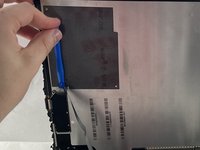Microsoft Surface Book 2 15" Akku tauschen
Einleitung
Zu Schritt 1 der AnleitungHinweis: Bei dieser Anleitung fehlen noch viele Schritte.
In dieser Anleitung wird der Austausch des Akkus des Microsoft Surface Book 2 15" erklärt. Zunächst muss die Hauptplatine entfernt werden. Dies ist schwierig und kann bei unvorsichtigem Arbeiten zu Schäden am Gerät führen.
Der Akku-Wechsel kann ebenfalls mit Schwierigkeiten verbunden sein. Der Akku ist mit starkem Kleber im Gerät fixiert, wodurch er mühsam zu entfernen ist. Es wird die Verwendung von Isopropanol empfohlen, um den Kleber leichter lösen zu können.
Viele Probleme mit dem Microsoft Surface Book 2 15" können durch Software-Lösungen behoben werden. Lies die Troubleshooting Seite durch, bevor du Reparaturen am Gerät versuchst.
Was du brauchst
Ersatzteile
Werkzeuge
Mehr anzeigen …
-
-
Öffne den Laptop und drehe ihn so, dass das Touchpad links von dir ist.
-
Zähle vom Scharnier her bis zur sechsten Bohrung am Display-Teil des Geräts nach oben.
-
-
-
Nimm eine Büroklammer und biege sie auseinander.
-
Drücke mit dem Ende der Büroklammer in das sechste Loch, bis du ein Klicken hörst.
-
Sobald du ein Klicken gehört hast, ziehe die rechte Seite des Displays nach oben, sodass er sich von der Tastatur löst.
-
Nach dem Lösen der rechten Seite, ziehe auch die linke Seite nach oben.
-
-
-
Lege das Tablet auf eine flache Oberfläche.
-
Erhitze die Kanten des Displays mit einer Heißluftpistole oder einem iOpener, um den Kleber aufzuweichen.
-
-
-
-
Fahre mit einem Kunststoff-Plektrum unter der Bildschirmkante entlang.
-
Bewege das Plektrum vorsichtig um das ganze Display herum und durchtrenne den Kleber, mit dem das Display am Rahmen befestigt ist.
-
-
-
Hebe das Display an.
-
Löse die Flachbandkabel, mit denen die Unterseite des Displays und die Hauptplatine verbunden sind.
-
-
-
Entferne mithilfe eines T3-Torx-Schraubendrehers elf 4 mm Schrauben von der Hauptplatine.
-
Entferne mit dem selben Schraubendreher die zehn 2,5 mm Schrauben aus der oberen Leiste.
-
-
-
Sobald die Schrauben aus der oberen Leiste entfernt sind, entnimm die Leiste aus dem Gerät.
-
Hebe vorsichtig die Hauptplatine an, um sie aus dem Gerät zu entnehmen.
-
-
In diesem Schritt verwendetes Werkzeug:Plastic Cards$2.99
-
Benutze den iOpener oder eine Heißluftpistole auf niedriger Stufe, um die Rückseite des Geräts zu erwärmen und so den Kleber zu erweichen.
-
Nutze ein Plektrum, eine Plastikkarte oder -Spudger, um den Kleber zu durchtrennen. Löse den Akku vorsichtig aus dem Gehäuse.
-
Um dein Gerät wieder zusammenzubauen, folge den Schritten der Anleitung in umgekehrter Reihenfolge.
Um dein Gerät wieder zusammenzubauen, folge den Schritten der Anleitung in umgekehrter Reihenfolge.
Rückgängig: Ich habe diese Anleitung nicht absolviert.
4 weitere Personen haben diese Anleitung absolviert.
Besonderer Dank geht an diese Übersetzer:innen:
100%
Diese Übersetzer:innen helfen uns, die Welt zu reparieren! Wie kann ich mithelfen?
Hier starten ›
5 Kommentare
The first paragraph of this Surface Book 2 battery replacement guide is:
"This guide explains how to replace the battery in the Microsoft Surface Book 2 15". It requires the motherboard replacement guide as a prerequisite guide, which is a very difficult guide to follow without breaking the laptop."
The first paragraph of the motherboard replacement guide is:
This guide is used to explain how to open up the tablet portion of the Microsoft Surface Book 2 15 and gain access to the motherboard. The motherboard of the Microsoft Surface Book 2 15 has a majority of the cables for parts that can be replaced on it.
Does this mean that I have to go through all the replacement motherboard steps and replace the motherboard before replacing the battery?
You won't need to replace the mobo, but yes, it looks like you'll have to remove it. This guide is pretty confusing right now IMO
I also find it rather confusing.
Thanks darth mango.
Is it true that the battery in the Surface Book 2 has frequently failed completely?
No charging possible, always 0%.
When a battery ages, you can still charge it to 100%.
Very fast (bad), but “full”.
A total failure would rather be the battery management system.
I wonder if there were also failures of the charging current to the battery, i.e. a defect on the circuit board of the tablet screen.
That would be annoying, of course, because you can't just fix the fault by replacing the battery.
But replacing the entire battery would also be annoying if only the BMS is defective.
All you need is a replacement with comparable values and size, which you solder into the center of the battery.
And what about the assembly?
Are there adhesive strips in this form?
Or should you just use BT-7000 liquid glue?
I bought this for a Samsung Galaxy Note-9 to seal it watertight again after replacing the USB port.
Meine Akkus sind plötzlich auf 0% hängen geblieben. Aufladen nicht mehr möglich. Nur noch Netzbetrieb meines Surface 2. Schade. Akkutausch zu teuer.